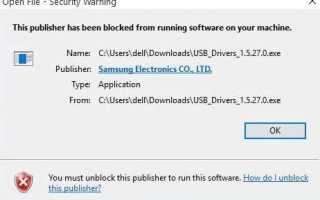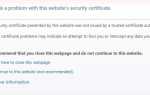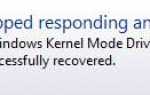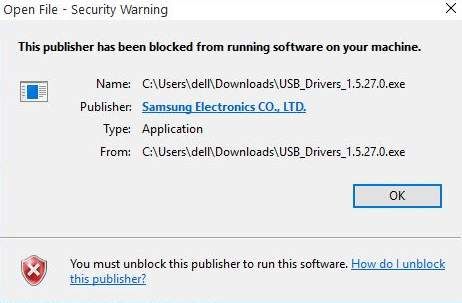
Пользователи сообщили, что у них возникают проблемы при установке определенного программного обеспечения или драйверов устройств на их компьютер, когда они видят уведомление «Этот издатель был заблокирован от запуска программного обеспечения на вашем компьютере. Вы должны разблокировать этого издателя, чтобы запустить это программное обеспечение.»
Эта проблема может быть вызвана блокировкой вашего системного администратора некоторыми программами или какой-либо аварией, когда программное обеспечение было предварительно установлено.
До сих пор не было общего исправления для этой проблемы. Но есть некоторые проверенные эффективные методы, которые помогли многим пользователям. Мы должны представить некоторые из них здесь. Пожалуйста, попробуйте их один за другим, пока не найдете правильный метод для вас.
Шаг первый: разблокировать издателя
Шаг второй: запустить программу в командной строке
Шаг третий: изменить настройки в настройках Интернета
Шаг четвертый: временно отключить антивирусные программы и брандмауэр
Шаг пятый: Включить режим разработчика
НОТАПеред тем, как мы углубимся в это, убедитесь, что установочный файл, который вы собираетесь установить и у которого возникают проблемы с установкой, взят с официального сайта производителя или, по крайней мере, из источников, которым вы доверяете. Если нет, убедитесь, что вы заменили файл официальным и заслуживающим доверия.
шаг Один: разблокировать издателя
1) Щелкните правой кнопкой мыши файл, который вы хотите установить, затем выберите свойства из списка.
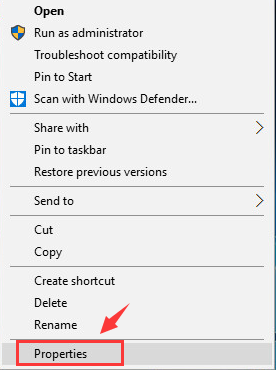
2) В нижней части окна свойств убедитесь, что поле для открыть отмечен Затем нажмите Применять а также Хорошо сохранить изменения и посмотреть, доступна ли установка сейчас.
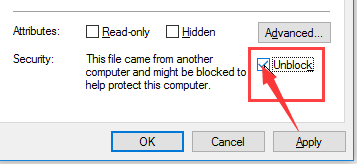
Шаг второй: запустить программу в командной строке
1) Нажмите Ключ Windows а также Икс в то же время, затем выберите Командная строка (администратор).
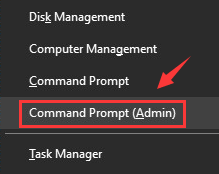
Когда будет предложено с разрешением администратора, нажмите да продолжать.
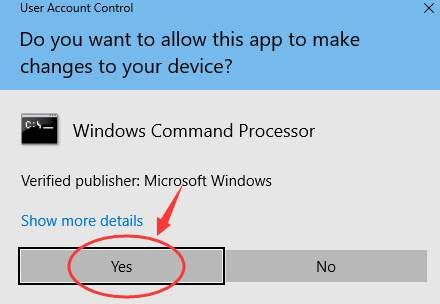
2) Теперь продолжайте нажимать сдвиг нажмите на клавиатуре, а затем щелкните правой кнопкой мыши программу, которую вы хотите установить, и выберите Копировать как путь.
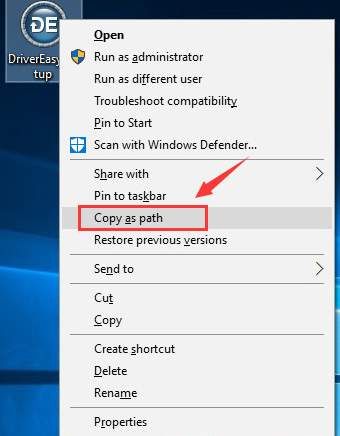
3) Вернитесь в окно командной строки и нажмите Ctrl + V ключи, а затем вставьте путь к файлу в окне. Затем нажмите Войти.
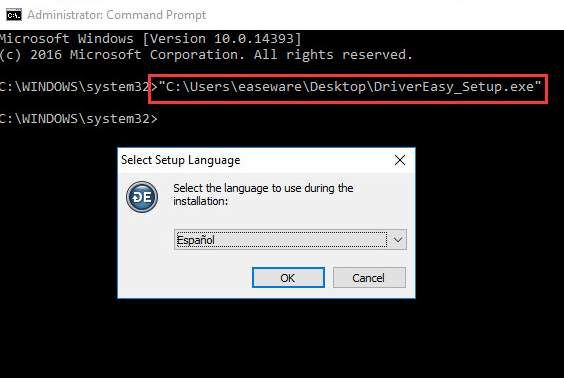
Настройка должна начаться сразу же. Если нет, пожалуйста, выполните следующие действия.
Шаг третий: изменить настройки в настройках Интернета
1) Следуйте по пути: Начало кнопка > Настройки. Затем в поле поиска на панели настроек введите настройки интернета а затем выберите настройки интернета из списка вариантов.
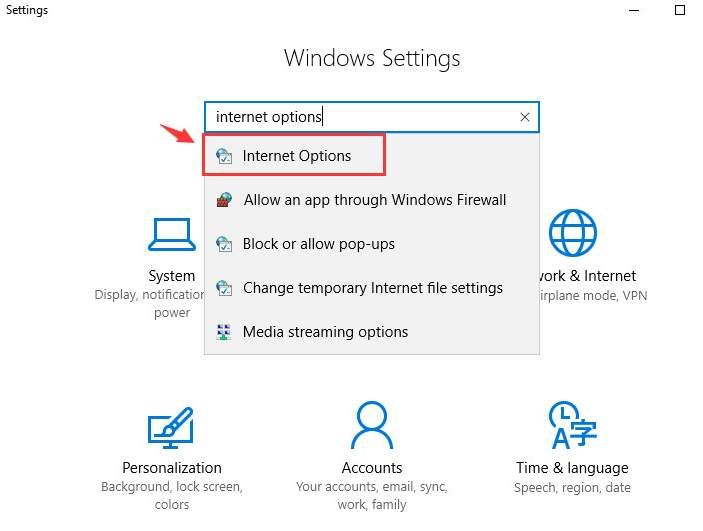
2) Перейдите к содержание вкладку, затем нажмите Издатели кнопка.
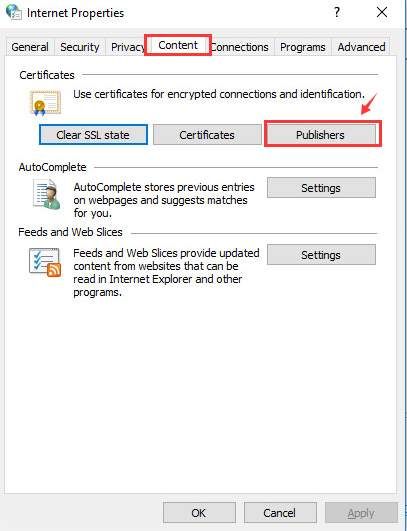
3) Нажмите Ненадежные издатели вариант. Посмотрите, сможете ли вы найти здесь какого-либо издателя, связанного с программами, которые вы не можете установить. Выберите его и нажмите Удалить кнопка внизу.
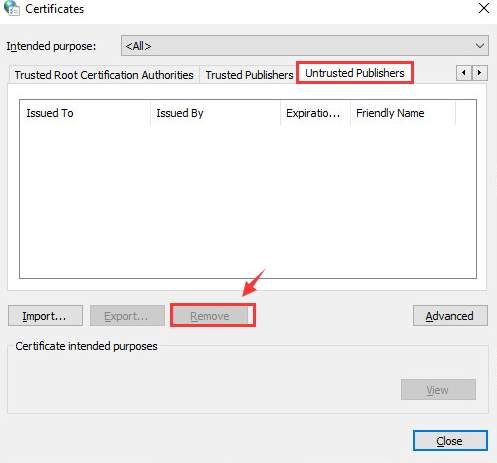
Если проблема не устранена, обратитесь к шагам ниже.
Шаг четвертый: временно отключить антивирусные программы и брандмауэр
1) Вы должны попытаться отключить антивирусную программу, чтобы убедиться, что программа может быть установлена правильно. Если вам нужна помощь, обратитесь к производителю вашей антивирусной программы за дополнительной помощью.
2) Чтобы временно отключить брандмауэр, вот как. Следуйте по пути: Начало кнопка > Панель управления> Система и безопасность (Просмотр по: Категория).
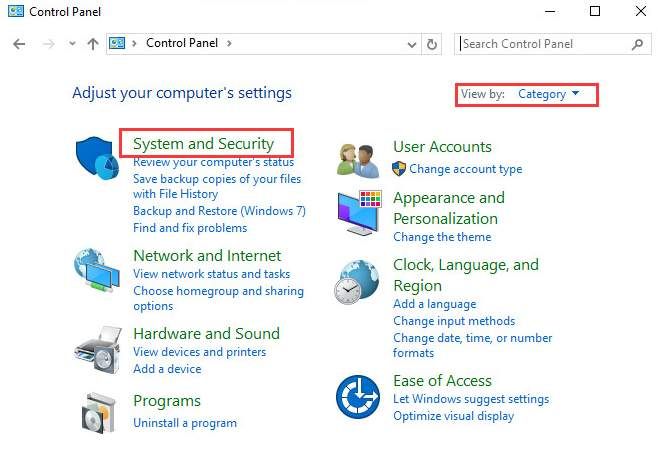
3) Выберите Брандмауэр Windows.
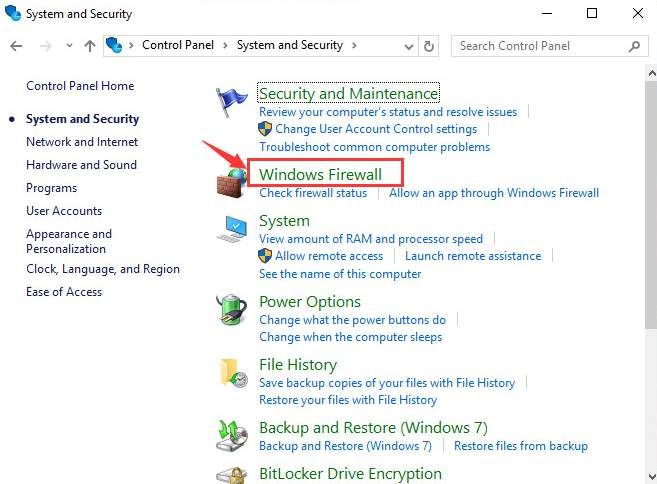
4) В левой части панели выберите Включить или выключить брандмауэр Windows.
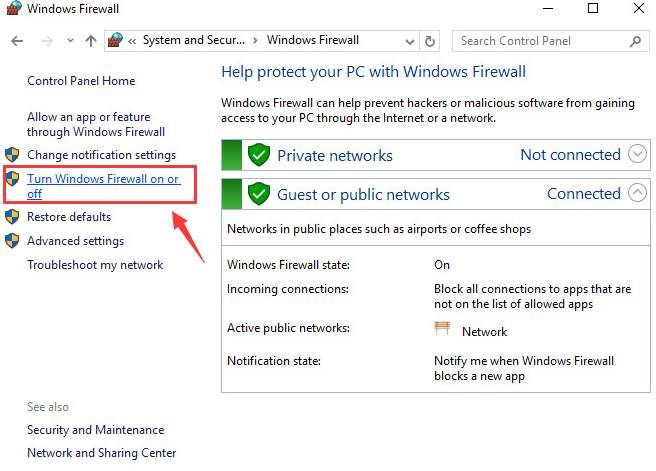
5) Затем отметьте галочками Отключить брандмауэр Windows (не рекомендуется) под этими двумя категориями. Затем нажмите Хорошо сохранить изменения.
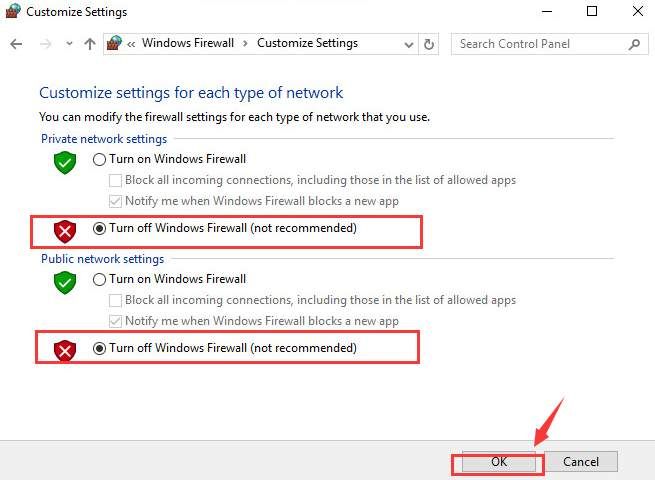
6) Теперь попробуйте установить программу.
Шаг пятый: Включить режим разработчика
1) Следуйте по пути: Кнопка Пуск> Настройки> Обновить безопасность.
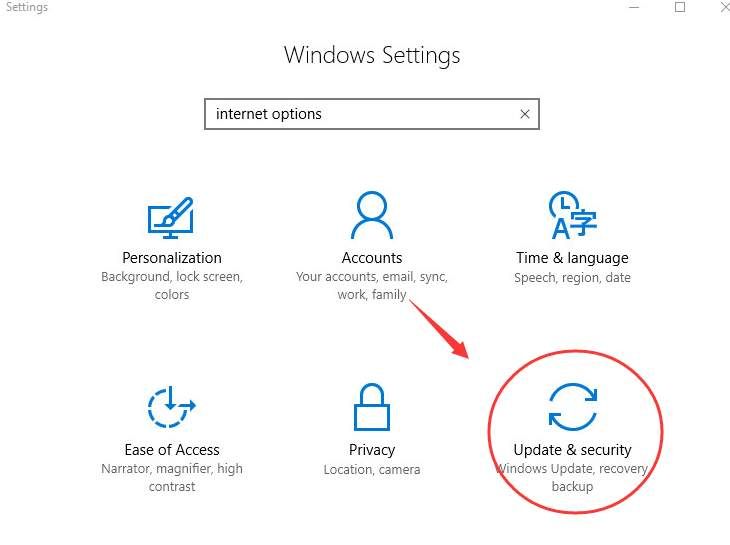
2) В левой части панели выберите Для разработчиков. Затем на правой стороне, нажмите на круг для режим разработчика.
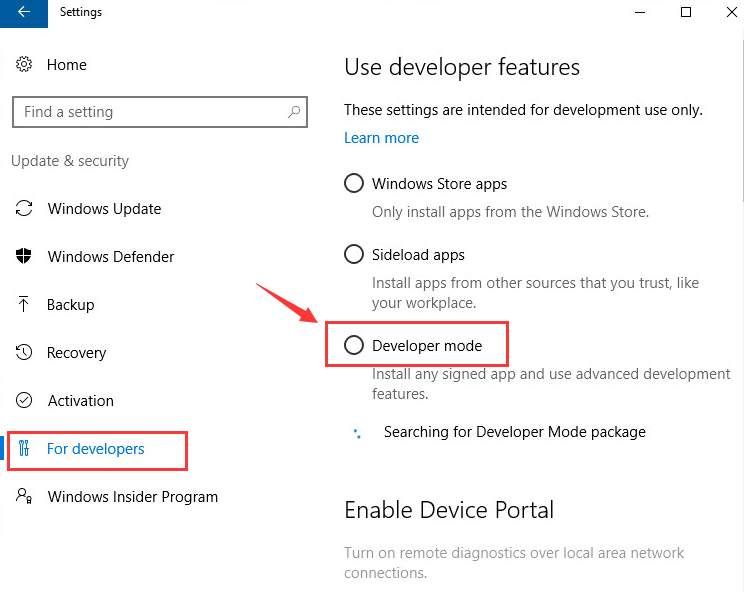
3) Убедитесь, что вы доверяете источнику программы, которую вы хотите установить, прежде чем дать согласие на режим разработчика. Если вы уверены, что устанавливаемая программа безопасна, нажмите да продолжить установку.
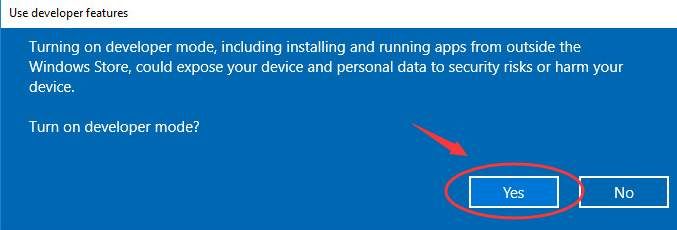
Важно: Во избежание возникновения подобных вещей в будущем настоятельно рекомендуется выбрать надежную программу, из которой вы получаете драйверы устройств. Водитель Легко соответствует профилю.
Водитель Легко это автоматическое средство обновления драйверов, которое помогает вам обнаруживать, загружать и обновлять драйверы устройств, предоставляя вам полный контроль над всем процессом.
Все драйверы устройств доступны на Водитель Легко, более 8 миллионов записей защищены и только с официальных путей. Это позволяет загружать драйверы устройств только с подтвержденных и защищенных путей. Таким образом, ваш компьютер находится в более безопасном месте, чем когда-либо прежде.